Cámara Vídeos
- 1. Importar Cámara Vídeos a Apps y dispositivos +
- 2. Reproducir videos de cámara en dispositivos +
- 3. Convertir videos de cámara a otros formatos +
-
- 3.1 Convertir M2TS a MP3 en Windows y Mac
- 3.2 Convertir MTS a WMV en Windows/Mac
- 3.3 Convertir Archivos MTS a 3GP
- 3.4 Convertir MTS a QuickTime
- 3.5 Pasos Rápidos para Convertir MTS a WMV
- 3.6 Convertir MTS a MOV en Mac
- 3.7 Convertir Video_TS a AVI
- 3.8 Convertir MTS a ProRes
- 3.9 Convertir Archivos Canon MTS/M2TS
- 3.10 Convertir M2TS a MOV
- 3.11 Convertir MTS a FLV
- 3.12 Convertir MTS a DV
- 3.13 Convertir MTS a casi cualquier formato
- 3.14 Convertir Videos de TS en Windows 10
- 3.15 Convertir TS a MKV
- 3.16 Convertir TS a MP4 En Línea
- 3.17 Convertir MTS a MOV en Windows/Mac
- 4. Convertidores de video de cámara +
- 5. Otros Consejos & Trucos +
-
- 5.1 Transferir Videos desde Cámara a PC/Mac
- 5.2 Conectar Videocámara a Mac
- 5.3 Convertir Películas de 8mm a PC
- 5.4 Los Subtítulos M2TS
- 5.5 Subir M2TS a YouTube
- 5.6 Convertir MTS/M2TS con Handbrake
- 5.7 Convertir Videos MTS con Aiseesoft
- 5.8 Convertir MP4 a Video_TS
- 5.9 Guía de Formatos de Videos de Cámara
- 5.10 Guía a Obtener Mejor Videocámara Sony
- 5.11 Mejores Videocámaras 4K en 2020
- 5.12 Videocámaras Panasonic Más Populares
Las 15 mejores aplicaciones GoPro de escritorio para editar videos
Por Manuel Gonzalez • 2024-02-19 15:26:30 • Soluciones
Los videos que grabas con tu GoPro puede que no sean adecuados para publicarlos o compartirlos con el público directamente desde la memoria de la cámara, y que necesitan algo de edición para retirar las tomas no deseadas o que no encajan. Además de eliminar los segmentos innecesarios en el metraje, algunas cosas que puedes agregarle podrían ser: Filtros, efectos, transiciones, subtítulos, música de fondo, etc.
Sin embargo, este artículo se enfoca en las 15 mejores aplicaciones de escritorio para GoPro, gratuitas y de pago, que puedes usar para editar videos de GoPro directamente en tu computadora Windows o Mac. Dependiendo de tu presupuesto y de las características que quieras para la aplicación de GoPro, podrás escoger el programa que más te convenga.
- Parte 1. La mejor aplicación de escritorio para GoPro en Windows y Mac para editar videos
- Parte 2. Las 7 mejores aplicaciones de escritorio gratuitas para editar videos de GoPro
- Parte 3. 6 excelentes aplicaciones de escritorio para GoPro que debes conocer
Parte 1. La mejor aplicación de escritorio de GoPro para Windows y Mac para editar videos
Entre todas las aplicaciones de escritorio de GoPro que existen en el mercado, una aplicación que destaca por su solidez y su compatibilidad con el gran número de tipos de archivo es Wondershare UniConverter (originalmente Wondershare Video Converter Ultimate) . No se trata de un simple editor de video, sino un completo paquete de aplicaciones útiles que puedes descargar y usar en tu computadora. En el momento de escribir este artículo, Wondershare UniConverter está disponible tanto para ordenadores Windows como Mac, y tiene las siguientes herramientas relevantes para hacer casi todas las tareas de gestión de medios sin usar ningún otro programa.
Su intuitiva interfaz de usuario te permite editar videos de GoPro, ajustar la velocidad de fotogramas y resolución de la pantalla, para después convertirlo a tu formato preferido con facilidad. Los pasos que se dan a continuación indican cómo se puede hacer todo esto:
 Wondershare UniConverter - La mejor aplicación de escritorio para GoPro en Mac/Windows (con Catalina incluida)
Wondershare UniConverter - La mejor aplicación de escritorio para GoPro en Mac/Windows (con Catalina incluida)

- Edita los videos de la GoPro recortando, girando, agregando subtítulos y mucho más.
- Edita las fotos de la GoPro recortándolas, girándolas, agregando efectos, añadiendo una marca de agua y mucho más.
- Convierte videos de GoPro a más de 1000 formatos con una salida de gran calidad.
- Personaliza los videos de GoPro 4K modificando la resolución, la tasa de bits, el codificador, la velocidad de fotogramas, etc.
- Preselecciones optimizadas para casi todos los dispositivos, como iPhone, iPad, teléfonos Huawei, etc.
- Tiene una velocidad de conversión 90 veces superior a la de los convertidores habituales gracias a la exclusiva tecnología APEXTRANS.
- Graba los videos de GoPro en un DVD o disco Blu-ray con plantillas de menú de DVD gratuitas.
- Transfiere videos de una computadora a iPhone, iPad y otros dispositivos de forma directa o viceversa.
- Caja de herramientas versátil: Añade metadatos de video, creador de gifs, compresor de video y grabador de pantalla.
- Sistemas operativos compatibles: Windows 10/8/7/XP/Vista, macOS 11 Big Sur, 10.15 (Catalina), 10.14, 10.13, 10.12, 10.11, 10.10, 10.9, 10.8, 10.7, 10.6.
Paso 1 Instala la aplicación Gopro para escritorio e importa tu video para su edición
Descarga e instala el Wondershare UniConverter en función de tu equipo, es decir, Windows o Mac. Inicia el programa, selecciona la sección "Convertidor" y pulsa el ![]() . Opcionalmente, puedes arrastrar y soltar el archivo desde tu equipo hasta la interfaz de UniConverter. Si quieres importar un clip directamente desde tu cámara GoPro, haz clic en "Añadir desde el dispositivo" en "Añadir archivos", y trae el video desde el dispositivo a la ventana de UniConverter.
. Opcionalmente, puedes arrastrar y soltar el archivo desde tu equipo hasta la interfaz de UniConverter. Si quieres importar un clip directamente desde tu cámara GoPro, haz clic en "Añadir desde el dispositivo" en "Añadir archivos", y trae el video desde el dispositivo a la ventana de UniConverter.

Paso 2 Edita el video y guarda los cambios
Haz clic en el icono de Tijera que se encuentra justo debajo de la miniatura de la grabación importada.
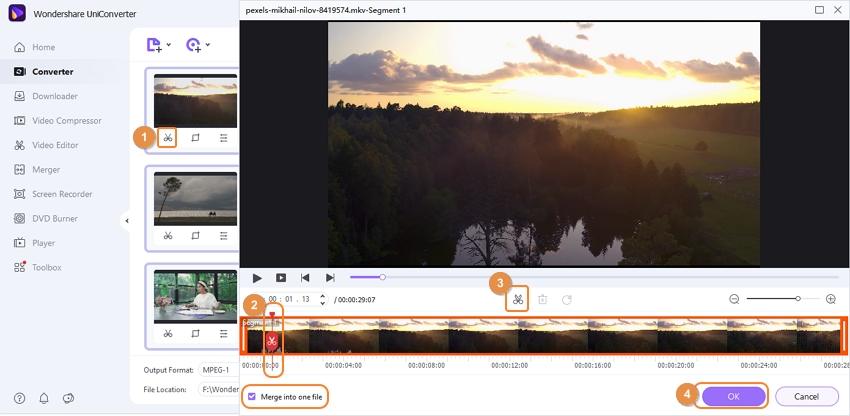
En la ventana del editor de video, posiciona la barra de la línea de tiempo en el fotograma desde donde quieres empezar la edición y pulsa "Cortar".
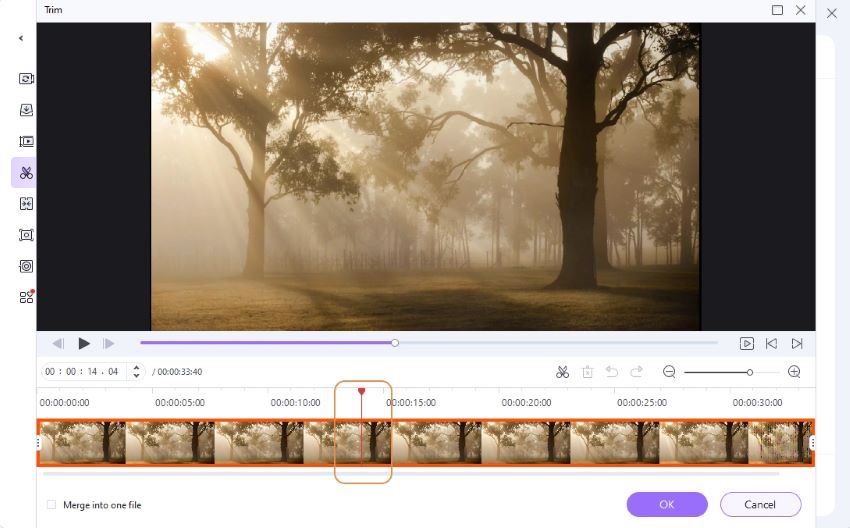
Asegúrate de que el segmento que quieres remover esté seleccionado y pulsa "Eliminar".
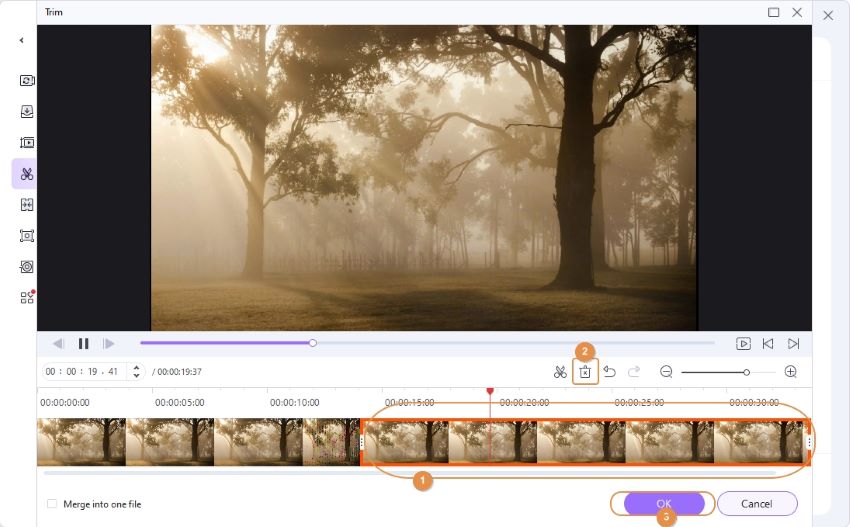
Repite el proceso para el lado derecho del clip para recortar el segmento que no deseas al final del video. Haz clic en el botón "OK" para guardar los cambios y volver a la ventana principal de la app.
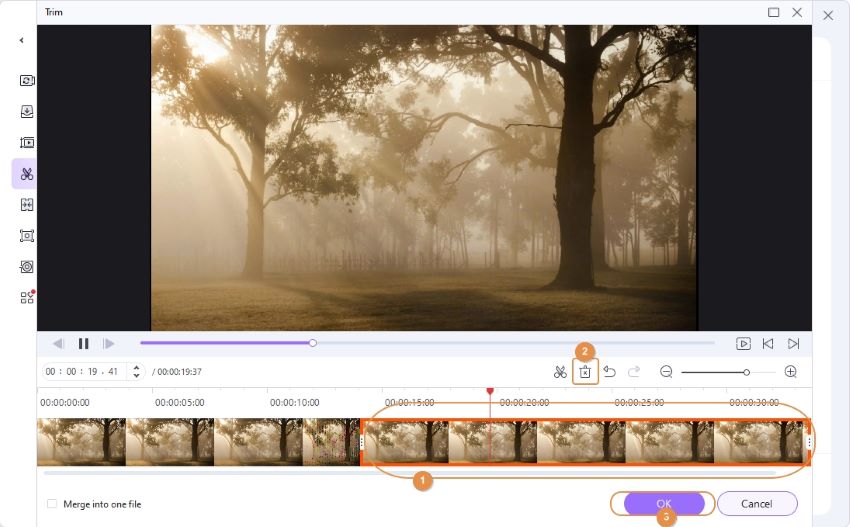
También puedes hacer clic en los iconos de "Recorte" y "Efectos", situados debajo de la miniatura, para recortar la grabación y aplicarle efectos, respectivamente.
Paso 3 Elige las preferencias para el archivo de salida
Haz clic y abre el menú "Formato de salida", asegúrate de que la opción "Video" está seleccionada en la parte superior, elige tu formato de archivo preferido en el panel de la izquierda (MP4 para este ejemplo) y escoge una resolución adecuada en la parte derecha.
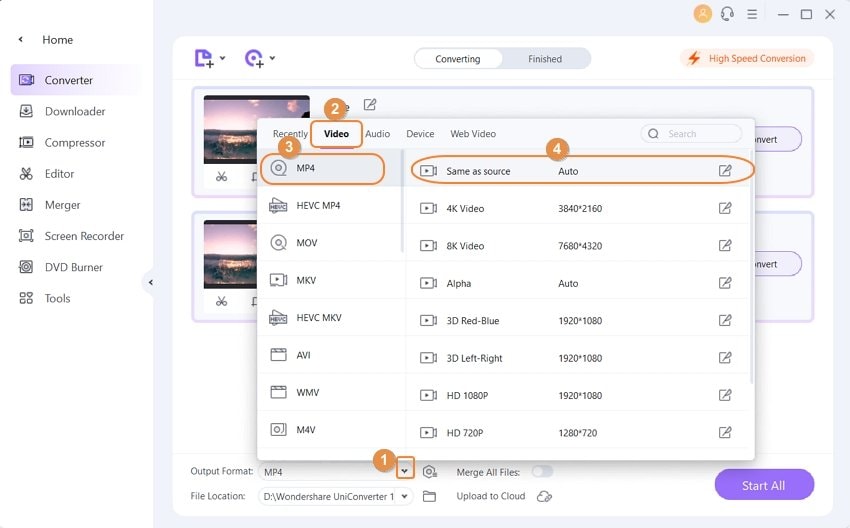
Opcionalmente, haz clic en el icono "Editar" de la derecha de cualquier resolución, para modificar la configuración de forma más detallada.
Paso 4 Produce el archivo final y guárdalo en tu computadora
Elige una ubicación en el campo "Ubicación del archivo" situado en la parte inferior para guardar el archivo de salida y, haz clic en el botón "Iniciar todo" para producir el video GoPro editado.
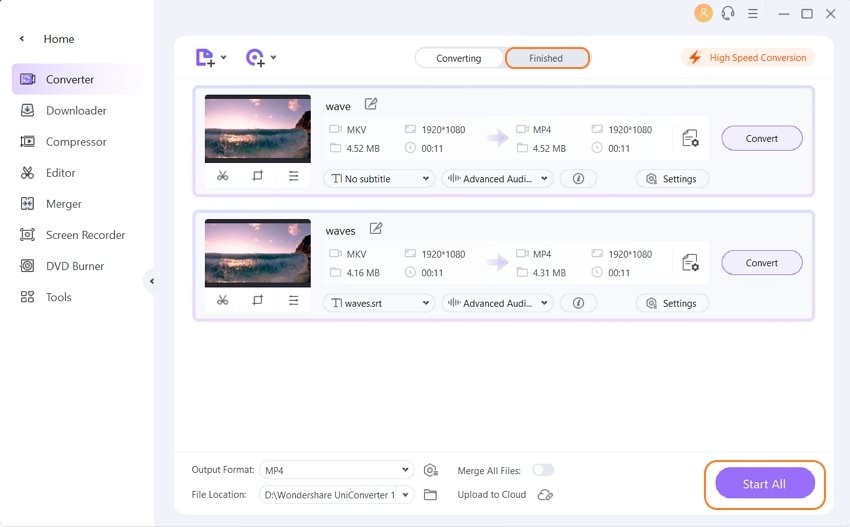
Parte 2. Las 7 mejores aplicaciones de escritorio gratuitas para editar videos de GoPro
Si eres nuevo en la grabación y edición de las imágenes, es probable que quieras probar algunas aplicaciones de GoPro para el escritorio sin ninguna clase de inversión.
Para facilitarte las cosas, a continuación te presentamos una lista de 7 aplicaciones gratuitas de GoPro para descargar en el escritorio, que pueden usarse para editar videos de GoPro:
- Quik
Quik, una de las aplicaciones de escritorio más populares de GoPro para la edición de videos, está diseñada y desarrollada por la propia GoPro. Al ser propiedad del fabricante, además de ser de uso gratuito, esta aplicación de escritorio de GoPro es compatible con casi todos los formatos con los que tu cámara es capaz de grabar el material.
Ventajas:
- Te permite agregar pistas de música y sincronizarlas con tus videos
- Puedes importar fotos y videos automáticamente en cuanto conectes tu cámara GoPro a la computadora.
Desventajas:
- No se pueden agregar efectos animados dinámicos o VFX a las filmaciones
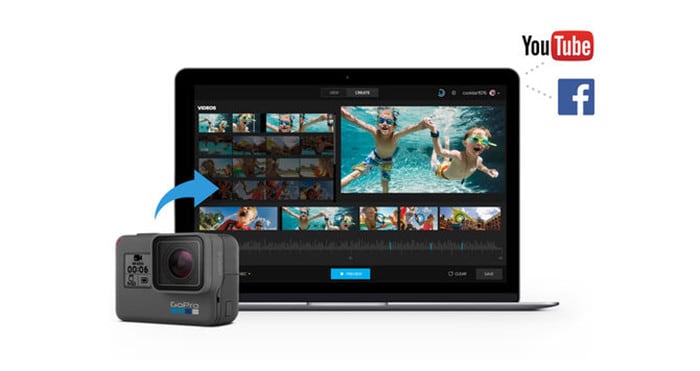
- Blender
Principalmente para el modelado y animaciones en 3D estándar de la industria, Blender también tiene un editor de video integrado que se puede usar para editar tus videos de GoPro con facilidad. Con la nueva interfaz de su última versión 2.81, resulta una aplicación GoPro decente para computadoras de escritorio e incluso puede permitirte integrar objetos 3D y otros efectos visuales (VFX) a las grabaciones.
Ventajas:
- Permite un control total de los clips
- Ofrece varias herramientas para decorar tus videos y compartirlos
Desventajas:
- Puede ser un reto para los nuevos usuarios entender y trabajar con la interfaz
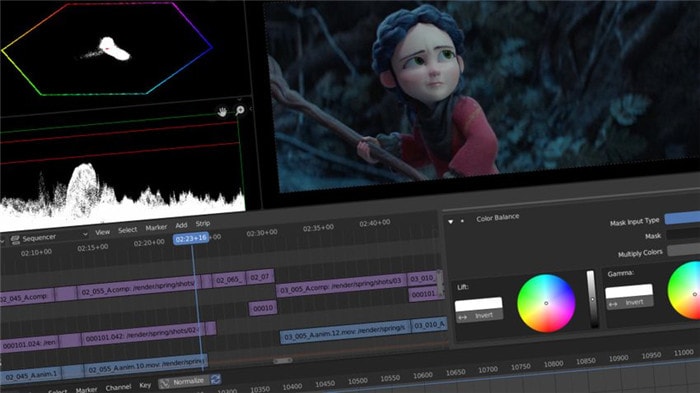
- Avidemux
URL: http://avidemux.sourceforge.net/
Con una interfaz de usuario sencilla, Avidemux es una aplicación para escritorio de GoPro, ligera y equipada con funciones para editar videos de forma gratuita. Además de la posibilidad de aplicar efectos como el desvanecimiento a negro, el volteo horizontal, etc., el programa también permite gestionar los colores, ajustar el contraste y el brillo, cambiar la velocidad de los fotogramas y agregar subtítulos a las secuencias grabadas.
Ventajas:
- Cuenta con una interfaz fácil de comprender y de trabajar
- Te permite elegir el idioma del sistema, lo que elimina la necesidad de manualmente
Desventajas:
- No te permite aplicar VFX complejos
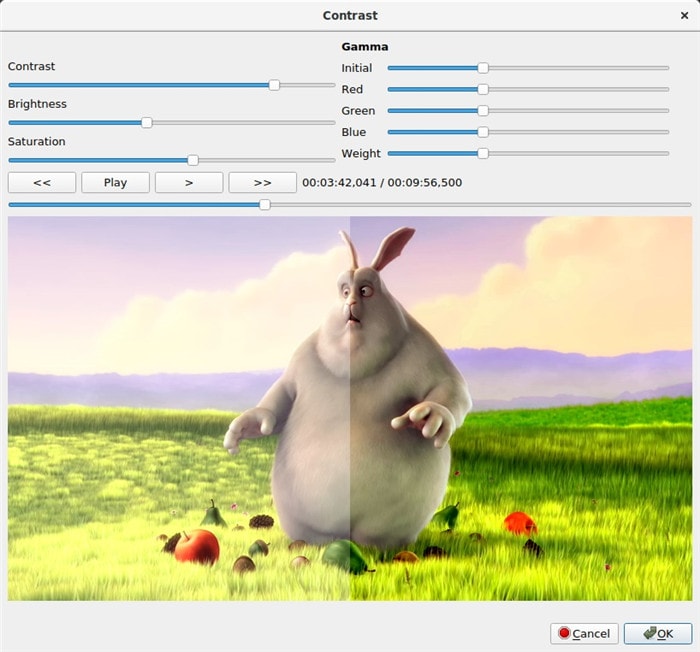
- VSDC
URL: http://www.videosoftdev.com/free-video-editor
Disponible en variantes de 64 y 32 bits, después de pasar por algunos blogs sobre "Cómo hacer", VSCD permite realizar tareas complejas como agregar efectos de desenfoque, gestionar los colores, aplicar filtros, etc. de manera sencilla. El programa también tiene un par de modos de mezcla para ayudarte a que tus videos parezcan naturales cuando los compartas en Instagram.
Ventajas:
- Permite aplicar a las grabaciones de GoPro efectos especiales, efectos de audio, transiciones y entre otros.
- Permite enmascarar para ocultar, difuminar o resaltar áreas u objetos específicos
Desventajas:
- Requiere un poco de experiencia
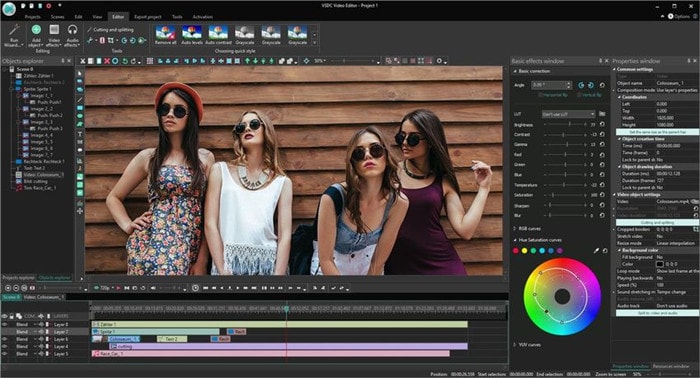
- OpenShot
URL: https://www.openshot.org/
OpenShot es gratuito y de código abierto, lo que significa que puedes editar su código y adaptar el programa a tus necesidades. Disponible en más de 70 idiomas, este editor de video de escritorio te permite agregar efectos 3D animados y subtítulos, aplicar efectos de cámara lenta, introducir un número ilimitado de capas para trabajar, etc.
Ventajas
- Disponible para computadoras Windows, Linux y Mac
- Tiene una interfaz de usuario simple
Desventajas
- Puede llegar a ser complejo para algunos usuarios
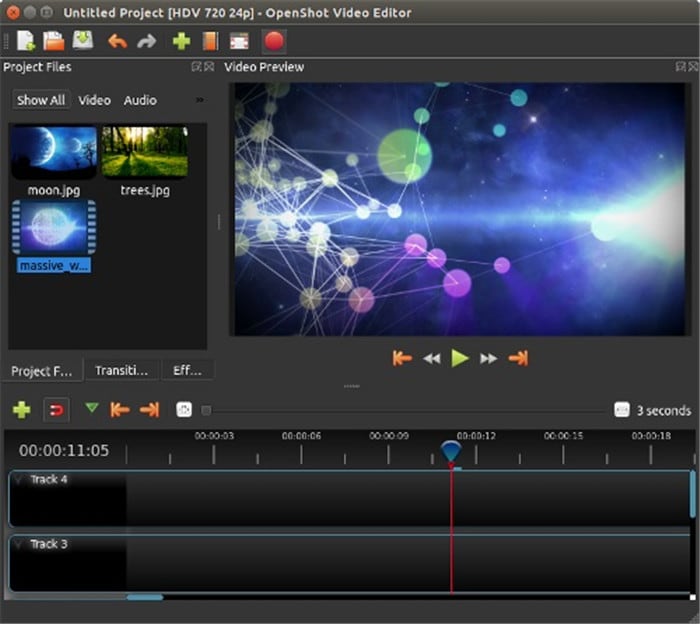
- iMovie
URL: https://www.apple.com/imovie/
Propietario de Apple, iMovie es una herramienta eficiente, robusta y, sin embargo, una aplicación gratuita de GoPro para el escritorio, que te permite agregar atractivos pies de foto usando cualquiera de sus plantillas para tráiler (hay 29 en total). Gracias a su compatibilidad con 4K, no es necesario disminuir el tamaño de los videos HEVC de la GoPro para reducir su resolución solo para fines de edición.
Ventajas
- Te permite mejorar fácilmente el ambiente y el aspecto de los clips
- Permite importar las secuencias capturadas a través del iPhone o el iPad
Desventajas
- Disponible solo para ordenadores Mac
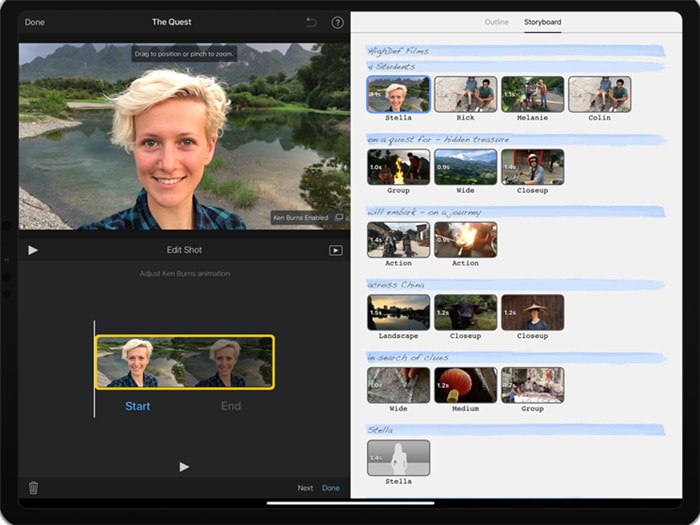
- Lightworks
Disponible para las plataformas Windows, Linux y Mac. Lightworks es un programa de edición de video para escritorio. Gracias a su interfaz intuitiva y a la posibilidad de agregar efectos de audio y video a las secuencias, el programa se usó en muchos entornos de producción, como en el rodaje de películas como "Pulp Fiction", "El lobo de Wallstreet", etc.
Ventajas
- Tiene una interfaz de usuario simple
- Da acceso a varios videos y audios libres de copyright que puedes agregar a tus proyectos
Desventajas
- La versión gratuita solo puede producir videos de 720p

Parte 3. 6 excelentes aplicaciones de escritorio para GoPro que debes conocer
- Adobe Premiere Pro
URL: https://www.adobe.com/products/premiere.html
Adobe Premiere Pro, una herramienta de referencia en el sector para la edición de video, desde la más básica hasta la más compleja, es la primera opción para cineastas, editores de video y creadores de documentales. Disponible para ordenadores Windows y Mac, esta herramienta está equipada con varios preajustes, efectos y opciones para editar tus grabaciones sin procesar y conseguir un clip completamente profesional para tus espectadores.

- Final Cut Pro
URL: https://www.apple.com/final-cut-pro/
Otro programa estándar de la industria, admirado por la mayoría de los editores de todo el mundo por su rapidez de trabajo, es Final Cut Pro, que solo está disponible para ordenadores Mac. Con el organizador de contenidos multimedia incorporado y la capacidad de manejar tareas muy complejas, esta aplicación de escritorio de GoPro es un programa de edición de video para todos.
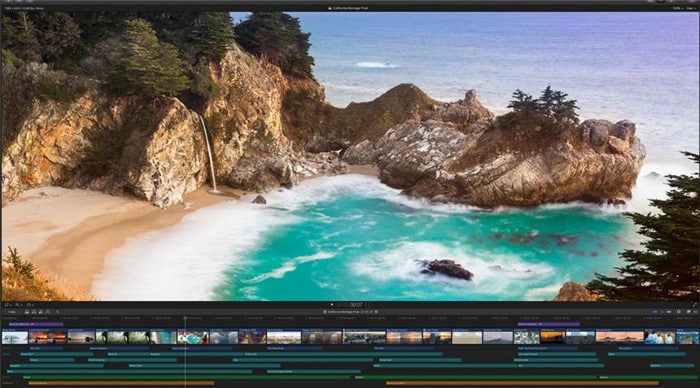
- PowerDirector 365
URL: https://www.cyberlink.com/products/powerdirector-video-editing-software/overview_en_US.html
PowerDirector 365 ofrece un plan de suscripción anual o mensual. La herramienta te permitirá realizar todas las tareas de edición de video importantes y sofisticadas, como agregar subtítulos animados y gráficos en movimiento a tus clips, hacer videos con una relación de aspecto 1:1 para sitios de redes sociales, etc. La aplicación de escritorio de GoPro también permite el seguimiento del movimiento para hacer que tus filmaciones sean más creativas e informativas después del renderizado.
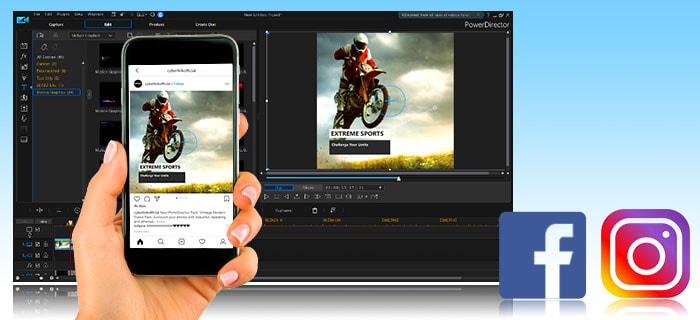
- HitFilm Pro
URL: https://fxhome.com/hitfilm-pro
Esta aplicación GoPro para computadoras de escritorio, es un paquete integral para todo tipo de tareas de edición de video que deban realizarse con precisión profesional. Incluso si eres un principiante, o simplemente estás interesado en realizar algunas modificaciones necesarias a las grabaciones de GoPro para tu colección, el material de formación gratuito del propio proveedor te permitirá familiarizarte con el programa rápidamente.
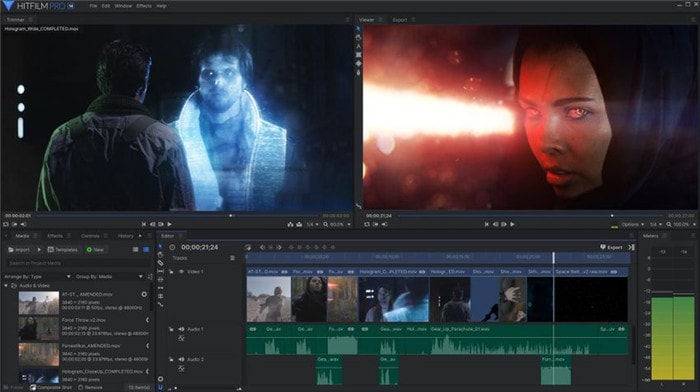
- Lightworks Pro
URL: https://www.lwks.com/index.php?option=com_shop&view=shop&Itemid=205
Además de todas las funciones que tiene su versión gratuita, Lightworks Pro admite videos UHD de hasta 4K de resolución que se pueden compartir en plataformas como YouTube y Vimeo. Cuando compras Lightworks Pro, también obtienes Boris FX o el plugin Graffiti que por otra parte son programas de pago. La herramienta puede adquirirse mediante una suscripción mensual o anual, o bien se puede adquirir la licencia de por vida pagando una cantidad fija.
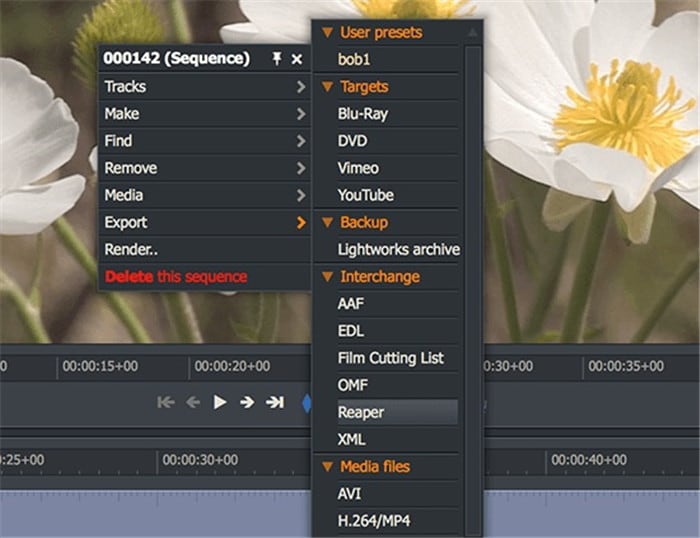
- MAGIX Video Pro X
URL: https://www.magix.com/us/video-editor/video-pro-x/
Diseñado para profesionales, Video Pro X está equipado con funciones como el estiramiento del tiempo y la línea de tiempo multiformato, para ofrecer lo mejor de lo mejor. Gracias a las plantillas de acción incorporadas, la edición multicámara, etc. Se pueden crear videos profesionales en plazos cortos. Video Pro X también cuenta con su tienda de aplicaciones que te permite comprar paquetes individuales desde el mismo programa.

Conclusiones:
Dependiendo del público al que te dirijas, es decir, si estás preparando videos de GoPro para críticas, anuncios o fines promocionales, o si quieres editarlos a grandes rasgos para poder compartirlos con tu familia, amigos y compañeros de trabajo, todos los detalles dados anteriormente podrán ayudarte a elegir una aplicación de GoPro para escritorio perfecta según tus necesidades. Sin embargo, si lo que buscas es un programa "todo en uno", para no andar cambiando entre diferentes aplicaciones al hacer tareas variadas, Wondershare UniConverter será tu mejor opción, como en el caso de la mayoría de los usuarios en todo el mundo.
- Mejor Alternativa a Quik App para Editar Videos de GoPro
- CÓmo conectar la GoPro a la Mac con 3 sencillos métodos
- Tutorial de GoPro Quik: Cómo editar videos de GoPro
- ¿Cómo utilizar GoPro CineForm Studio con unos sencillos pasos?
- Revisión de GoPro Studio vs Quik
- Las 15 mejores alternativas de GoPro Quik para Mac
- Cómo editar videos de GoPro con GoPro Quik


Manuel Gonzalez
staff Editor